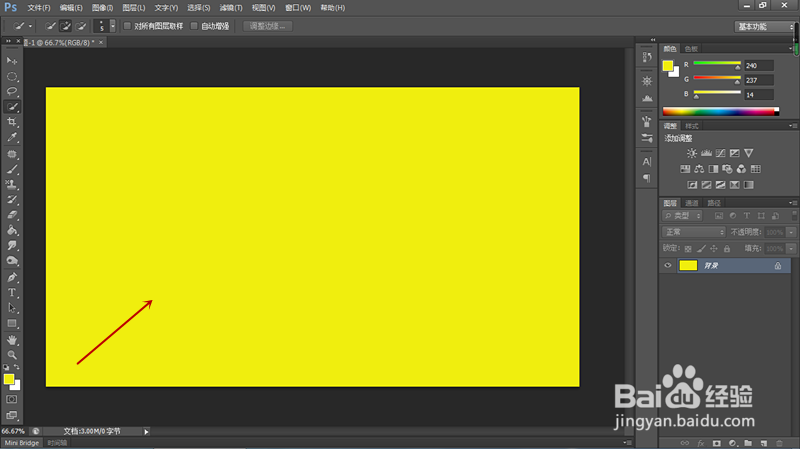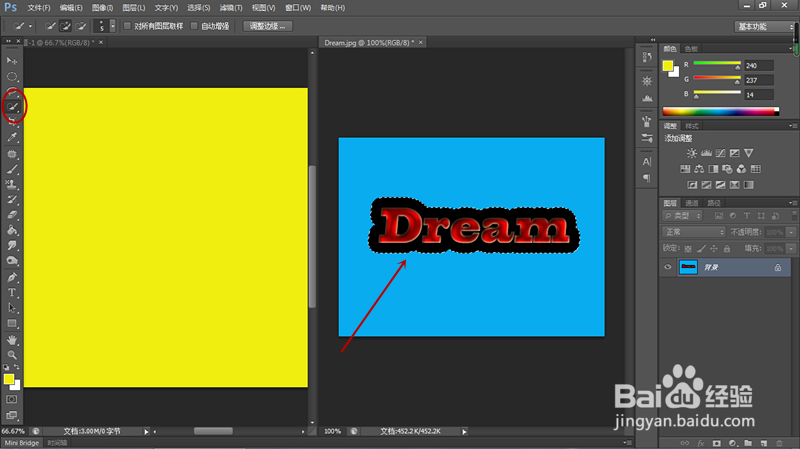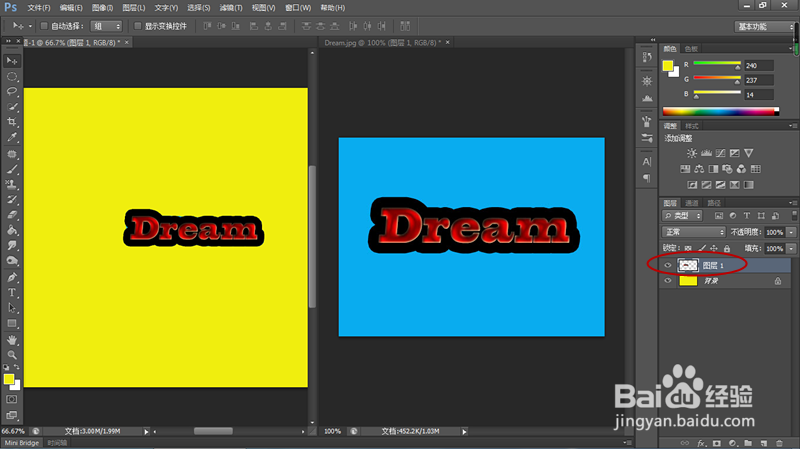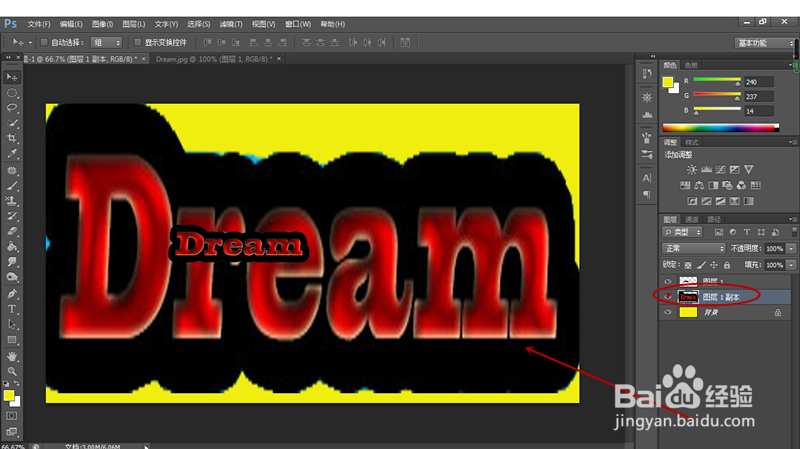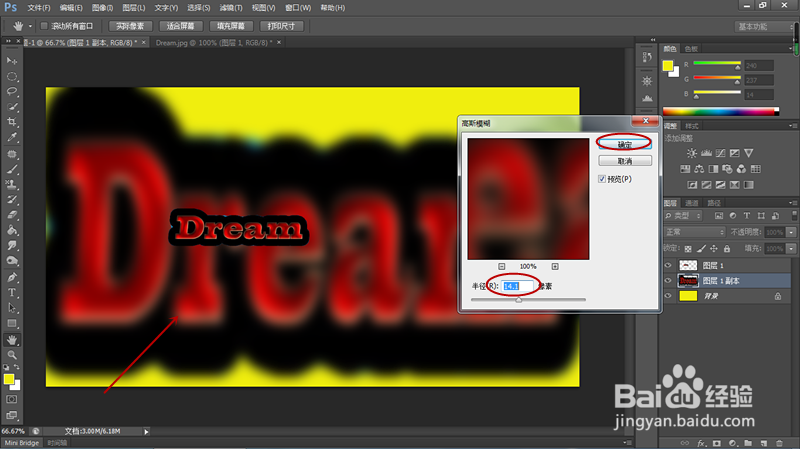PS如何为文字制作同文字模糊大背景
1、新建背景图层,通过Alt+Delete组合键将背景填充为黄色。
2、同时打开文字素材,通过快速选择工具将文字部分建立选区。
3、通过组合键Ctrl+J将图层复制一份,选择工具箱移动工具按住文字向黄色背景拖动。
4、Ctrl+J再次将图层复制一份,将新复制的图层移动到背景图层之上,Ctrl+T组合键进入自由变换状态,将文字扩大。
5、点击工具栏“滤镜”按钮,弹出菜单后选择“模糊”、“高斯模糊”。
6、弹出高斯模糊对话框,将模糊数值设置合适,点击确定关闭对话框,可以看到在文字后面形成了一个模糊的同文字背景。
声明:本网站引用、摘录或转载内容仅供网站访问者交流或参考,不代表本站立场,如存在版权或非法内容,请联系站长删除,联系邮箱:site.kefu@qq.com。
阅读量:50
阅读量:72
阅读量:72
阅读量:45
阅读量:67